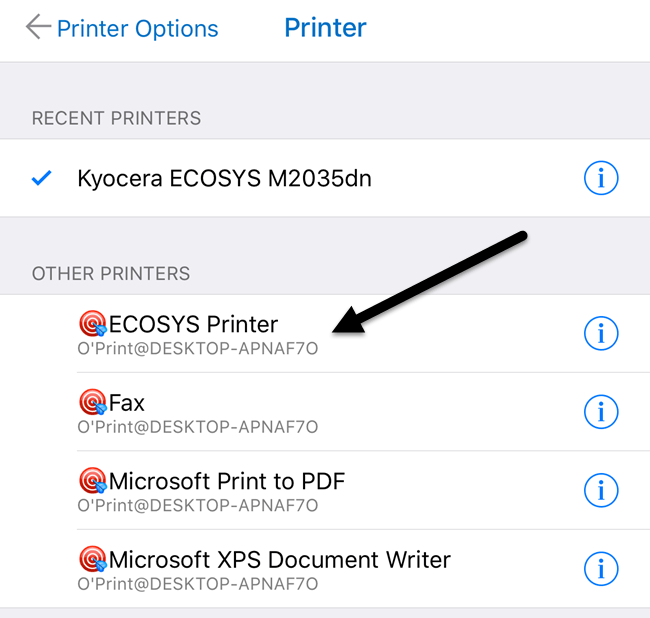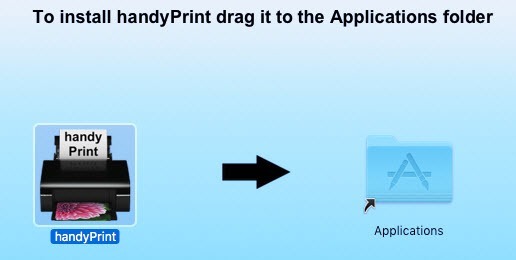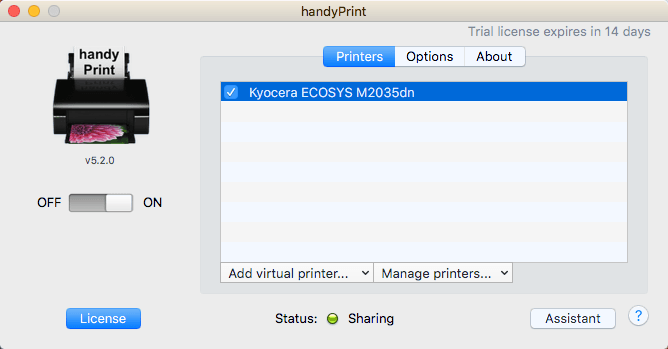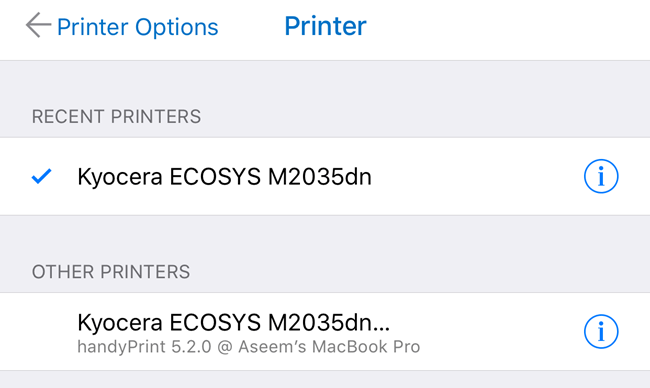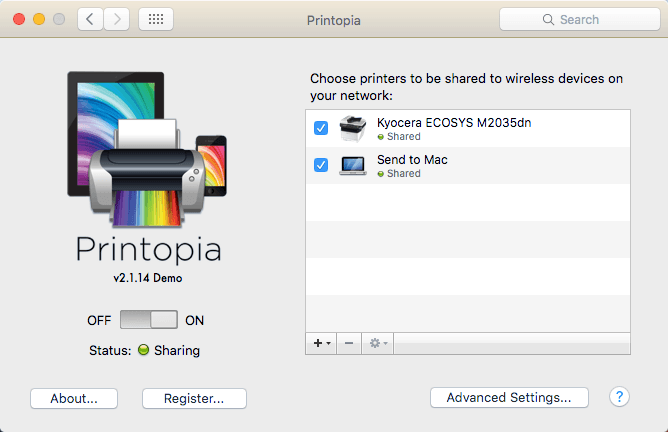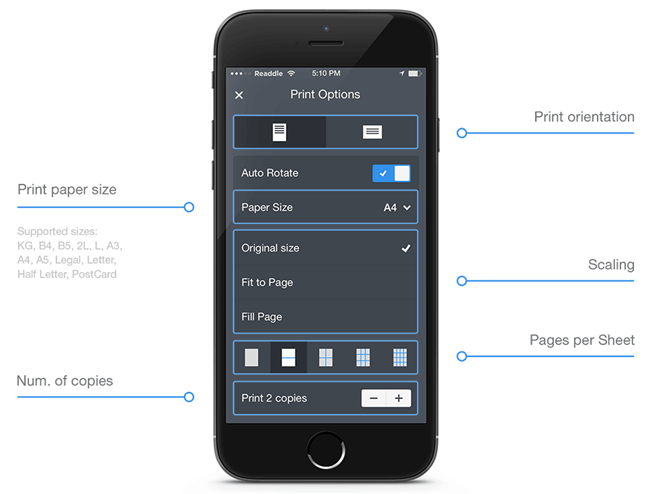Máte tiskárnu a potřebujete něco tisknout z vašeho iPhone nebo iPadu? Pokud vaše tiskárna podporuje AirPrint, není to snadnější. Tiskárna se právě zobrazí v seznamu a máte dobré jít.
Pokud však nemáte tiskárnu s povolenou funkcí AirPrint, pak jste docela hodně štěstí. Naštěstí existuje několik způsobů, jak můžete libovolnou tiskárnu převést na tiskárnu s povolenou funkcí AirPrint.
V tomto článku budu mluvit o nástrojích třetích stran, které můžete nainstalovat, abyste mohli vytiskněte přímo z vašeho iPhone nebo iPadu na tiskárnu nebo síťovou / bezdrátovou tiskárnu.
Požadavky
Než se dostaneme do podrobností, promluvme si o požadavcích na to. Nejprve musíte mít tiskárnu již nainstalovanou a pracovat alespoň na jednom počítači. Nezáleží na tom, zda je tiskárna připojena místně k zařízení nebo je-li bezdrátová / síťová tiskárna, stačí na ni nainstalovat.
Za druhé, pokud chcete tisknout z počítače Apple zařízení k tiskárně, která nepodporuje tiskárnu AirPrint, budete muset počítač stále používat. Software třetí strany pracuje v zásadě jako server proxy a všechny tiskové úlohy se nejdříve dostanou do počítače a poté jsou předány aktuální tiskárně.
Nakonec budete muset vynaložit nějaké peníze, protože tyto třetí -party aplikace nejsou volné. Za to stojí za to, že byste obtěžoval všechny tyto potíže a jednoduše byste si koupili novou tiskárnu s podporou AirPrint, protože jsou dnes v dnešní době poměrně levné.
S tímhle mimochodem se dostaneme do detailů. Zmíním několik programů, některé pro Mac a některé pro Windows. Kromě toho budu mluvit o nějakém hardwaru, který si můžete koupit, který bude také fungovat jako tiskový server.
Windows AirPrint
Pro počítače se systémem Windows je nejoblíbenější program O'Print, které stojí 19,80 USD. Můžete si stáhnout bezplatnou 30denní zkušební verzi, abyste se ujistili, že funguje správně s vaší tiskárnou a systémem. Celkově jsem zjistil, že rozhraní programu je trochu zastaralé, ale funkce byla vynikající. Po stažení a instalaci softwaru se v hlavním rozhraní programu zobrazí všechny tiskárny nainstalované v systému
Pokud se v seznamu nenachází žádné tiskárny, znamená to, že musíte jít na Předvolby systému- Tiskárna & amp; Skenerya nejdříve přidejte tiskárnu do OS X. Jakmile je tiskárna přidána, vraťte se zpět do O'Print a zobrazí se v seznamu.
V tomto okamžiku opravdu nemusíte dělat nic jiného, pokud tiskárna nepoužívá jiný port než standardní port. Klepnutím na tlačítko Upravit(papír s ikonou pera) můžete změnit název tiskárny.
Nyní, když přejdete k tisku z iPhonu nebo iPadu a klepnete na Vybrat tiskárnu, měli byste vidět všechny tiskárny O'Print uvedené pod Ostatní tiskárny. Také uvidíte, že má název počítače pod názvem tiskárny.
Existuje ještě jedna možnost pro systém Windows, která vyžaduje trochu techničtější nastavení, ale je zcela zdarma. Podívejte se na tuto příručku a nainstalujte AirPrintActivator a zjistěte, zda funguje pro vás.
Mac AirPrint
Pro uživatele Mac existují dva programy, které doporučuji: HandyPrint a Printopia. Aplikace HandyPrint vyžaduje darování za účelem aktivace licence a minimální částka je $ 5. Takže v zásadě můžete zakoupit HandyPrint za 5 dolarů. Printopia je 19,99 dolarů, ale HandyPrint má verzi PRO, která vyžaduje dar 20 dolarů. PRO verze může běžet i v případě, že uživatel není přihlášen do počítače Mac.
Jakmile stáhnete aplikaci HandyPrint, spusťte soubor DMG a přetáhněte ikonu do složky Applications a nainstalujte ji.
>Při spuštění programu detekuje tiskárnu a zobrazí ji v seznamu. Budete také muset ujistit, že přepínací tlačítko je nastaveno na Zapnuto.
iPad, uvidíte všechny tiskárny HandyPrint uvedené pod Ostatní tiskárny.
stejně tak z hlediska vzhledu a funkčnosti.
Printopia má také tiskárnu Odeslat na Macpohodlný způsob tisku dokumentu přímo do počítače. Oba programy fungovaly velmi dobře v mých testech, takže nemám opravdu vidět žádný důvod, proč byste museli vynaložit 20 dolarů, když můžete dostat HandyPrint za 5 dolarů.
Printer Pro
by mělo být uvedeno Tiskárna Pro od Readdle. Je to kombinace aplikace iPhone / iPad a desktopového programu, který běží na počítačích Mac nebo Windows. Aplikace je ve službě App Store $ 7 a aplikace pro stolní počítače je zdarma.
Funguje stejně jako ostatní výše uvedené programy v tom smyslu, že potřebujete mít stále k dispozici aplikaci pro stolní počítače. pracovních míst projít. Aplikace smartphone / tablet je rozhodně nejprofesionálnější a vyleštěná aplikace tam a má spoustu funkcí, takže pokud uděláte nějaký vážný tisk a budete muset změnit nastavení tiskárny hodně, může to být ta nejlepší volba.
Stojí za to poznamenat, že nejprve musíte nainstalovat aplikaci do iPhonu nebo iPadu a zkontrolovat, zda se dá tisknout přímo na tiskárnu bez aplikace pro stolní počítače. Podle webu může tisknout přímo z aplikace do většiny tiskáren bez další desktopové aplikace. Celkově je to dobrá volba a není příliš drahá.
Lantronix xPrintServer
Mimo programů můžete také zakoupit hardwarové zařízení od společnosti s názvem Lantronix který funguje jako tiskový server. XPrintServer je něco, co vlastním, takže vím, že funguje dobře. Jediné problémy jsou, že je třeba se ujistit, že vaše tiskárna je podporována a stojí to neuvěřitelné $ 200!
opravdu dobré řešení, pokud jste v malém kancelářském prostředí s mnoha uživateli Apple a mnoha tiskárnami. Nemá to smysl pro dům s jednou nebo dvěma tiskárnami.
To jsou do značné míry všechny možnosti pro tisk do tiskárny s povolenou funkcí AirPrint v síti. Upozorňujeme, že pokud tisknete pouze z Chromu nebo jiných aplikací Google, jako je Gmail apod., Můžete snadno nastavit službu Google Cloud Print a nemusíte se starat o žádný z těchto programů. Máte-li jakékoli dotazy, neváhejte se k tomu vyjádřit. Užijte si!